
【RVC】MacBook Pro 14 (Apple M1)に導入してみたよ<導入だけですみません>
こんにちは。あるいは、こんばんは。
仕事で合成音声を利用して動画を作成したいがために、RVC(Retrieval-based-Voice-Conversion)のWebUIなるものを勉強しました。メモメモ
現在使用中のMacPCは、2台ともクリーンインストールを余儀なくされ、全ての環境がまっさらもちな状態になっています。
ゆくゆくの環境構築も兼ねて、ここで整えておきます。
PC
MacBook Pro 14-inch, 2021
チップ:Apple M1 Max
コア:10(パフォーマンス 8, 効率性: 2)
メモリ:64 GB
macOS:macOS Sonoma 14.3
環境構築
Anaconda (Python)
Homebrew
ffmpeg
git
環境構築では、以前の記事でご紹介しました、Stable Diffusionもインストールしたいと思っています。
今回も同じように導入していきたいと思います。
気をつけたいこと!!
Anaconda (Python)
・Pythonは不要かもしれません。
・RVC-WebUI実行中に、仮想環境構築があるようです。
・Pythonは他にも使用する予定があるため、残しておきます。
Homebrew
・ターミナルで実行します。
(VSCodeからはインストールや「brew」コマンドを実行できません)
・Homebrewはインストール後にもコマンド実行が必要です。
Anaconda (Python)
Anacondaのインストーラーをダウンロードします。

インストールはボタンをひたすら押していくだけです。

Python仮想環境
conda createで「py310」という仮想環境を作ります。
python 3.10を使用できるようにしておきます。
conda activate py310で仮想環境をアクティブな状態にできます。
(conda deactivateで停止します)
「ターミナル」を開いて以下を入力しましょう。
conda create -n py310 python=3.10
conda activate py310
conda deactivateANACONDA NAVIGATORからも簡単に作成できます。

ちなみに。。。
今回、Pythonのバージョンを3.10にしていますが、Stable DiffusiongがPython 3.10.6を挙げているためです。
また、Apple Siliconでは、Homebrewを用いてインストールするようです。
重複するかもしれませんが、おまじない的にインストールしておくと良いかもしれません(今度、検証してみます)。
Homebrew
アップルが提供していないあなたにとって必要なものを提供してくれます。
ターミナルから以下を入力してインストールしましょう。
※ 毎度のことではあるのですが、VSCodeから実行しても上手くインストールできず、「brew」コマンドも動作しません。
/bin/bash -c "$(curl -fsSL https://raw.githubusercontent.com/Homebrew/install/HEAD/install.sh)"
まだインストールが完了していません!!
<よく読まなかったことが原因ですが、軽くハマりました>
続けて、上記の記述から、以下の3つのコードを入力しておきます。
(echo; echo 'eval "$(/opt/homebrew/bin/brew shellenv)"') >> /Users/user/.zprofileeval "$(/opt/homebrew/bin/brew shellenv)"brew help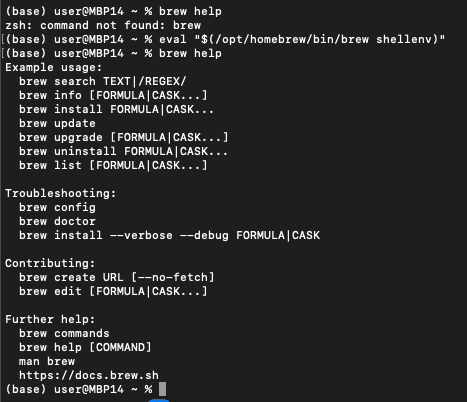
3つ目の「brew help」にて、「brew」コマンドが入力できることを確認できます。
なんとか動くようです。
よかったです。
ffmpeg
Homebrewをインストールしたら、ffmpegをインストールしておきます。
ターミナルから以下を入力してインストールしましょう。
brew install ffmpegGit
Macに入っていました。
インストールが必要な場合には、ターミナルから「brew」コマンドでインストールしておきましょう。
git --version
# brew install git
(python@3.10など)
Stable Diffusion WebUIでは以下の1つ目のコマンドを推奨しています。
以前にpython@3.10をインストールしないコマンドを実行していた気がしますが、今回は特別不要と思いますので、ここにはメモ書きとして残しておきます。
# brew install cmake protobuf rust python@3.10 git wget
brew install cmake protobuf rust git wgetStable Diffusion WebUIで必要なもの
・cmake
・protobuf
・rust
・(python@3.10)
・git
・wget
RVC
Retrieval based Voice Conversionの略らしいです。
中国語でGoogle Colabにて実行できるものがあるようです。
日本語化処理もできるパッチも配布されているようです。
今回は、だだっこぱんだ様のrcv-webuiを試してみます。
中国語Google Colab版
日本語・英語
日本語化
GitHubからダウンロード
ターミナルにて以下のコードを実行します。
わたしは例の如く、Dropboxにダウンロードすることにします。
cd /Users/user/Dropbox/GitHub/local
git clone https://github.com/ddPn08/rvc-webui.gitダウンロードが終わり、必要なフォルダとファイルが揃ったら、実行するためのディレクトリ(rvc-webui)に移動し、webui.shを実行します。
# conda activate py310
cd /Users/user/Dropbox/GitHub/local/rvc-webui
./webui.shPython仮想環境の構築はwebuiの過程で実行される(?)ようでしたので、AnacondaによるPython環境は不要だったかもしれません。
(この辺り、詳しくないのですみません)
以下、もし、py310環境で実施する場合には、1行目も実行してからwebuiを立ち上げてみてください。
WebUI起動
初回インストールは時間がかかると思います。
以下のメッセージが表示されたら、ブラウザから「http://127.0.0.1:7860」にアクセスしてみましょう。
Running on local URL: http://127.0.0.1:7860
WebUIの画面
馴染みのある雰囲気のUIですね。
使い方は勉強が必要ですので、実行してみて紹介したいと思います。
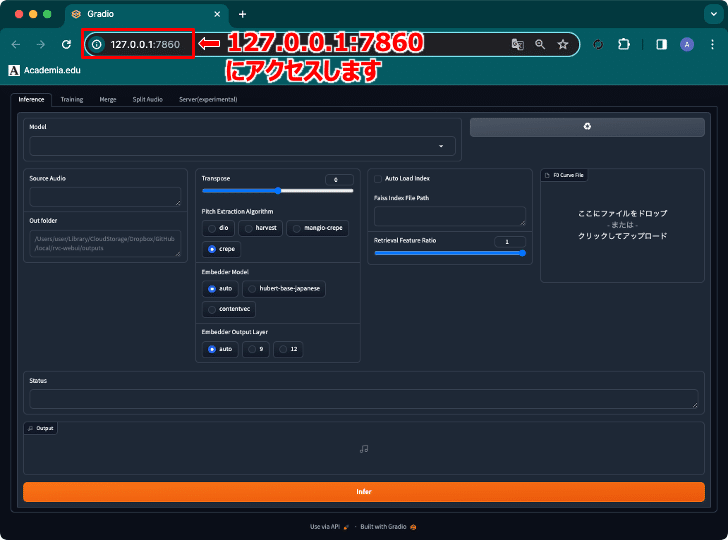
やりたいこと
・録画編集済みの動画から、特定の人物の音声をwavファイルで取得し、
学習用データセットを作成する(一部実施済み)
・学習したモデルを用いて、動画の修正部分を補うための音声を作成
・動画に埋め込んで修正版を作成
更新
v20240130: 初版
この記事が気に入ったらサポートをしてみませんか?
